Chrome浏览器下载界面异常恢复技巧

1. 重启浏览器:当下载界面出现异常时,首先尝试重启Chrome浏览器。点击浏览器右上角的关闭按钮,完全退出浏览器,然后重新打开。这可以解决一些由于临时程序错误或内存占用问题导致的下载界面异常情况。例如,有时候下载进度条卡住不动或者下载列表无法正常显示,重启浏览器后可能会恢复正常。
2. 检查网络连接:确保你的设备网络连接正常。如果网络不稳定或中断,可能会导致下载界面出现异常。可以尝试重新连接网络,比如断开Wi-Fi后重新连接,或者重启路由器。对于使用移动数据的情况,切换到不同的网络环境(如从4G切换到Wi-Fi)也可能有助于恢复下载界面的正常显示。
3. 清理浏览器缓存和Cookie:在浏览器设置中找到“隐私与安全”选项,点击“清除浏览数据”。选择清除缓存和Cookie的时间范围,可以选择全部时间,以确保彻底清理相关数据。清理完成后,重新打开下载界面,看是否能够恢复正常。因为缓存和Cookie中的错误数据可能会导致下载界面加载异常,清理后可以让浏览器重新加载正确的数据。
4. 检查下载路径和权限:确认下载文件的保存路径是否正确,并且你对该路径具有写入权限。如果下载路径的磁盘空间已满,或者操作系统设置了限制该路径的写入权限,可能会导致下载界面异常。可以更改下载路径到一个有足够空间且具有写入权限的文件夹,然后在浏览器的下载设置中修改默认下载路径。
5. 更新浏览器版本:旧版本的Chrome浏览器可能存在一些已知的下载界面相关的漏洞或错误。检查浏览器是否有可用的更新版本,点击浏览器右上角的三个点图标,选择“帮助”,然后点击“关于Google Chrome”。如果有新版本,浏览器会自动开始更新。更新完成后,重新启动浏览器,看下载界面是否恢复正常。
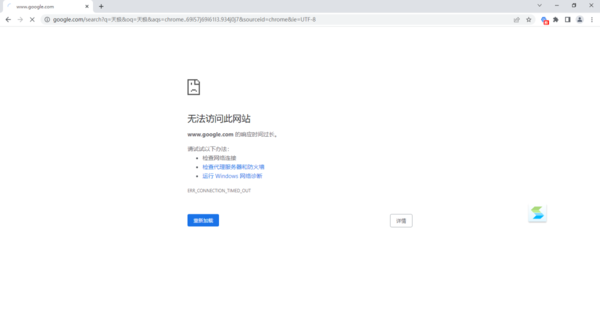
谷歌浏览器出现无法访问网站的问题怎么办
谷歌浏览器出现无法访问网站的问题怎么办?谷歌浏览器大家都不陌生,因为该浏览器有着非常简洁的界面,因此很多小伙伴都非常喜欢使用这款搜索引擎来进行日常工作的展开。

Chrome浏览器广告屏蔽插件使用体验及性能分析
分析Chrome浏览器广告屏蔽插件的使用体验与性能,探讨其在屏蔽广告方面的效果与稳定性,提升浏览体验。
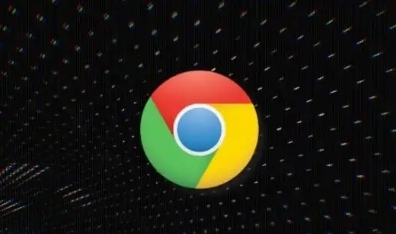
google Chrome的JavaScript事件监听优化方法
分享在google Chrome浏览器中针对JavaScript事件监听进行优化的方法,提高网页响应速度。

谷歌浏览器生物晶体存储突破容量限制
谷歌浏览器通过生物晶体存储技术突破了传统存储容量的限制,为大数据时代的存储需求提供更具前瞻性的解决方案。
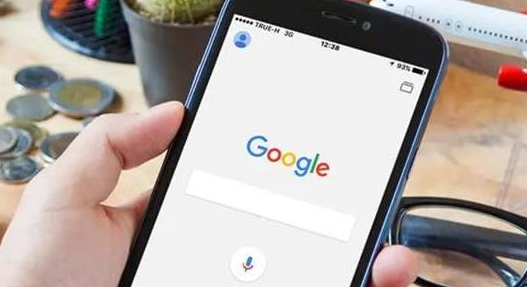
Google Chrome下载断点续传配置教程
提供Google Chrome下载断点续传的详细配置教程,指导用户实现下载过程高效不中断续传。
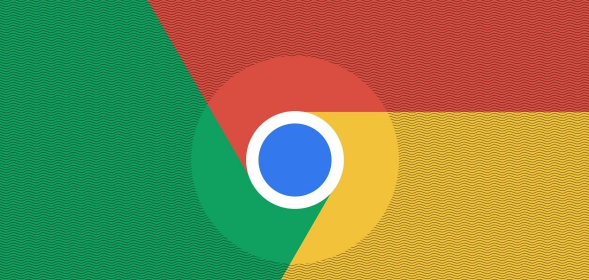
在google浏览器中调节网页中的字体和颜色设置
学习如何在Google Chrome中调节网页中的字体和颜色设置,打造个性化的浏览体验,满足你的视觉偏好。

如何在 Fedora 上安装 Google Chrome 浏览器?
Fedora的默认网络浏览器是Firefox。虽然它是一个优秀的网络浏览器,但你可能更喜欢流行的谷歌Chrome浏览器。

如何在电脑安装谷歌浏览器
如何在电脑安装谷歌浏览器?谷歌的 Chrome 浏览器拥有十几亿的活跃用户,也是目前市场份额最大、兼容性最好的网页浏览器。

如何修改Google Chrome默认安装路径
如何修改Google Chrome默认安装路径?最近,有很多网友想在电脑上安装谷歌Chrome,但是在安装过程中,想改变安装位置。那么,应该如何操作呢?

如何自动升级Google chrome浏览器
如何自动升级Google chrome浏览器?Google浏览器用了很久了,但是我还没有考虑升级Google浏览器的问题。

谷歌浏览器安装失败怎么办
你有没有在使用谷歌浏览器的时候遇到各种问题呢,你知道谷歌浏览器安装失败是怎么回事呢?来了解谷歌浏览器安装失败的解决方法,大家可以学习一下。

如何在 Ubuntu 20.04 上安装谷歌浏览器?
谷歌浏览器是众所周知的、快速且安全的网络浏览器。由于 google chrome 不是开源软件程序,这就是为什么您无法在 Ubuntu 的软件中心找到它的原因。您可以在那里找到 chromium 网络浏览器,但它不是原始的“Google Chrome”网络浏览器。

IE浏览器兼容模式在哪里
IE浏览器出现的频率降低了,并不等于这就不用了,有时候还是得用的,特别是测试一些东西的时候,IE浏览器的测试数据还是很重要的。今天呢,就给大家分享一个IE浏览器小妙招,告诉你IE浏览器兼容模式怎么设置,在哪里。

谷歌浏览器处理chrome黑屏、白屏的三种方法
谷歌浏览器有时会出现黑屏或是白屏的问题,你知道该如何解决吗,快来和小编一起学习!

使用Chrome书签的11个秘密!
Chrome书签可以让你轻松标记出你想重新访问的页面。但是,部分是因为给一个页面添加书签太容易了,书签可能会有点失控。有时很难找到你想要的书签。即使你已经掌握了基本知识,还有很多大多数人不知道的书签功能。

在谷歌浏览器中如何设置主页
本篇文章给大家详细介绍谷歌浏览器设置主页的操作步骤,有需要的朋友赶紧来看看了解一下吧。

当 Chrome 根本无法工作时该怎么办?
有几次,您可能会遇到类似 Chrome 无法正常工作的问题。您无法使用浏览器完成工作,因为打不开网页、反复挂起,打开速度很慢。通常,您会清除浏览数据,然后重置它,但它们不会提供预期的结果。因此,您决定卸载它并安装,希望新文件能够正常运行。但结果却相反。无论你怎么努力,Chrome都会再次以同样的方式运行。

谷歌浏览器清理有害软件时禁止发送报告教程分享
默认情况下,google浏览器会自动查找用户电脑上的恶意软件,查找出恶意软件之后除了会清除该软件外,还会向Google发送报告。有一些用户担心隐私安全想要关闭该选项,该如何操作呢?下面一起来看看具体的操作方法吧!希望能对大家有所帮助!





